要查询macos终端中当前python版本及其路径,首先运行which python和which python3,1. 执行which python查看python命令路径,通常指向系统自带版本;2. 执行which python3查看python3命令路径,常指向homebrew或第三方安装的python 3;3. 通过python --version和python3 --version确认具体版本号;4. 使用echo $path检查环境变量顺序,理解shell查找优先级;5. 若存在版本冲突,调整path顺序或使用虚拟环境隔离项目依赖;6. 推荐使用python -m pip install避免pip与解释器不匹配问题;最终通过路径和版本验证明确当前python身份,确保开发环境一致性。
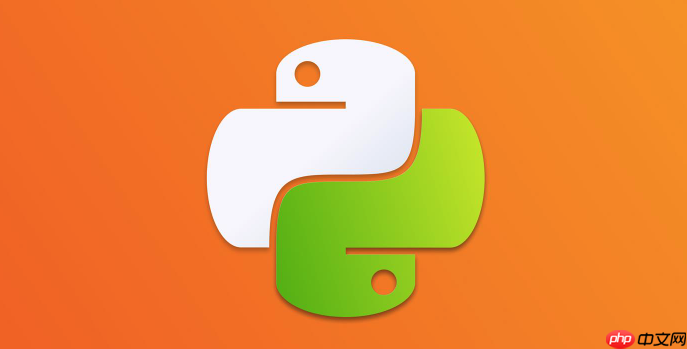
在macOS终端里,要搞清楚你当前用的Python到底是哪个版本,以及它藏在哪儿,其实没那么玄乎,核心就是几个简单的命令。它能直接告诉你执行路径,进而帮你判断这个Python是系统自带的,还是你后来安装的。这就像是给你的Python程序找个身份证,看看它到底来自哪里。
要查询macOS终端中当前激活的Python版本路径,最直接有效的方法就是利用shell的内置命令。我通常会先敲个
which python
which python3
比如,你可能看到
which python
/usr/bin/python
which python3
/usr/local/bin/python3
/opt/homebrew/bin/python3
立即学习“Python免费学习笔记(深入)”;
一旦你得到了路径,比如
/opt/homebrew/bin/python3
python --version
python3 --version
这背后的逻辑,其实都和
PATH
PATH
PATH
macOS作为一个开发者友好的系统,它自身就带了一个Python版本(通常是Python 2,在较新的macOS版本中,
/usr/bin/python
pyenv
Anaconda
Miniconda
这种多版本共存的局面,说实话,既是便利也是麻烦。便利在于你可以为不同的项目使用不同的Python版本和依赖,互不干扰。麻烦则在于,如果你不清楚当前终端到底在用哪个Python,或者不小心混淆了,那各种
ModuleNotFoundError
举个例子,你可能在Homebrew安装了Python 3.9,同时又用
pyenv
which python3
PATH
pyenv
pyenv
PATH
pyenv
PATH
PATH
python
python3
PATH
python
python3
你可以通过
echo $PATH
PATH
/opt/homebrew/bin:/usr/local/bin:/usr/bin:/bin
/opt/homebrew/bin
/usr/bin
python3
很多时候,我们安装新的Python版本管理器(如
pyenv
PATH
which python
PATH
修改
PATH
~/.zshrc
~/.bash_profile
export PATH="/path/to/your/python/bin:$PATH"
source
Python版本冲突是家常便饭,尤其是在macOS上。我遇到过太多次,一个项目需要Python 3.7,另一个需要3.9,结果
pip install
常见陷阱:
python
python3
python
pip
python3
pip install
pip3 install
python3 -m pip install
pip
which python
调试策略:
which python
which python3
python --version
python3 --version
pip
pip --version
pip
python3
pip --version
python -m pip install <package>
pip
python3 -m venv venv_name
PATH
which
echo $PATH
/opt/homebrew/bin/python3.9 your_script.py
python3.9 your_script.py
PATH
pyenv
conda
pyenv init
调试这些问题,很多时候就是一场侦探游戏,需要你一步步地去追踪命令的执行路径,理解环境变量的作用,最终才能找到问题的根源并解决它。
以上就是查看Python版本怎样在macOS终端用路径查询 查看Python版本的路径关联查询方法的详细内容,更多请关注php中文网其它相关文章!

每个人都需要一台速度更快、更稳定的 PC。随着时间的推移,垃圾文件、旧注册表数据和不必要的后台进程会占用资源并降低性能。幸运的是,许多工具可以让 Windows 保持平稳运行。




Copyright 2014-2025 https://www.php.cn/ All Rights Reserved | php.cn | 湘ICP备2023035733号